Sterowniki urządzeń odgrywają istotną rolę w wydajności i stabilności systemu operacyjnego Windows. Ważne jest, aby mieć poprawne i najnowsze sterowniki urządzeń do sprawnego funkcjonowania komputera z systemem Windows 10.
Ponieważ większość użytkowników komputerów PC nie przejmuje się ręczną aktualizacją sterowników urządzeń, Microsoft skonfigurował system Windows 10 do automatycznego pobierania sterowników urządzeń za pośrednictwem usługi Windows Update i instalowania ich.
Przy ustawieniach domyślnych system Windows 10 automatycznie pobiera i instaluje sterowniki urządzeń oraz aktualizacje sterowników urządzeń. Ta funkcja sprawia, że utrzymanie systemu Windows 10 jest dużo łatwiejsze, ale wielu z was może chcieć zatrzymać system Windows 10 z automatyczną instalacją sterowników urządzeń. Na przykład, gdy wiesz, że najnowsza wersja sterownika łamie system operacyjny Windows, musisz powstrzymać system Windows 10 przed automatycznym instalowaniem go na komputerze.
Teraz musimy użyć zasad grupy lub rejestru, aby wyłączyć automatyczne aktualizacje sterowników w systemie Windows 10.
Metoda 1 z 2
Wyłącz automatyczne aktualizacje sterowników za pomocą zasad grupy
Zasady grupy nie są częścią edycji Windows 10 Home. Jeśli korzystasz z systemu Windows 10 Home, zapoznaj się ze wskazówkami w Metodzie 2 tego artykułu (przewiń w dół, aby zobaczyć), który używa Rejestru do wyłączenia automatycznych aktualizacji sterowników.
Krok 1: Otwórz Edytor lokalnych zasad grupy, wpisując jego nazwę w polu wyszukiwania Start / pasek zadań, a następnie naciskając klawisz Enter. Możesz również otworzyć to samo, wpisując Gpedit.msc w polu komend Uruchom.
Krok 2: W oknie Zasady grupy przejdź do Konfiguracja komputera > Szablony administracyjne > Składniki systemu Windows > Windows Update .
Krok 3: Teraz po prawej stronie wyszukaj Nie dołączaj sterowników z polityką Windows Update . Kliknij dwukrotnie zasadę, aby otworzyć jej właściwości.

Krok 4: Wybierz opcję Włączone . Kliknij przycisk Zastosuj . Na koniec kliknij przycisk OK .
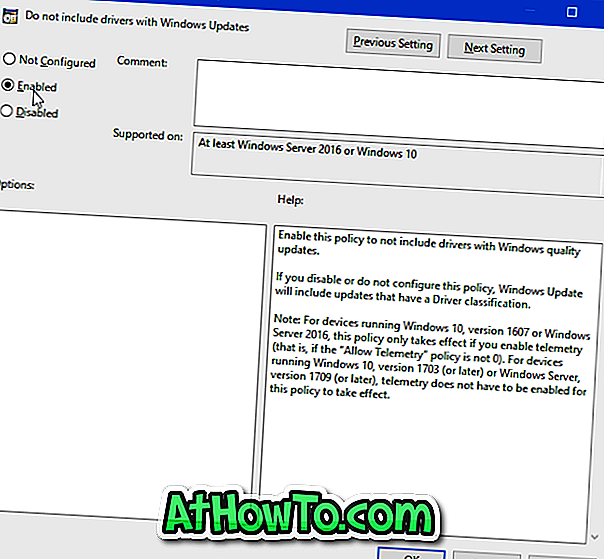
Metoda 2 z 2
Wyłącz aktualizacje sterowników automatycznych za pośrednictwem rejestru w systemie Windows 10
Krok 1: Otwórz Edytor rejestru, wpisując Regedit.exe w polu wyszukiwania Start / pasek zadań, a następnie naciskając klawisz Enter.
Krok 2: Przejdź do następującego klucza:
HKEY_LOCAL_MACHINE OPROGRAMOWANIE Microsoft Windows
Krok 3: Po lewej stronie kliknij prawym przyciskiem myszy klawisz Windows, kliknij polecenie Nowy, a następnie kliknij przycisk Klucz . Nazwij nowy klucz jako WindowsUpdate .
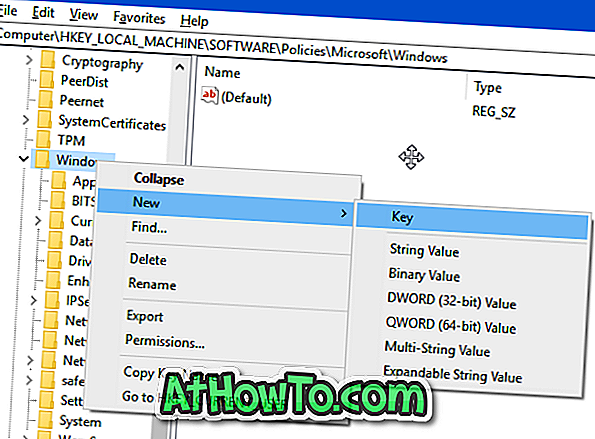
Krok 4: Wybierz klucz Windows Update po lewej stronie. Po prawej stronie kliknij prawym przyciskiem myszy puste miejsce, kliknij polecenie Nowy, kliknij opcję Wartość DWORD (32-bitowa) i nadaj jej nazwę ExcludeWUDriversInQualityUpdate .
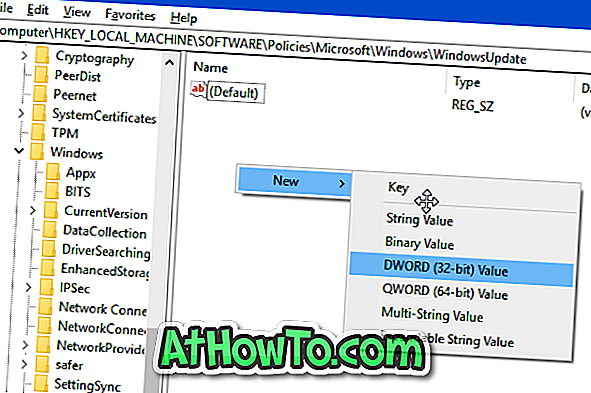
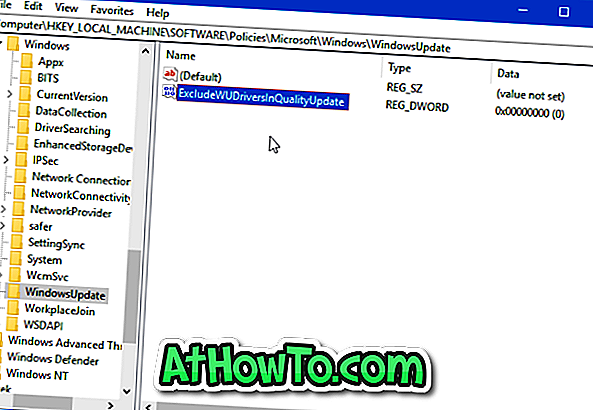
Krok 5: Na koniec kliknij dwukrotnie wartość ExcludeWUDriversInQualityUpdate, a następnie zmień jej dane wartości z 0 na 1, aby wyłączyć automatyczne aktualizacje sterowników w systemie Windows 10. Aby ponownie włączyć automatyczne aktualizacje sterowników, ustaw wartość z powrotem na 0 lub usuń wartość ExcludeWUDriversInQualityUpdate .
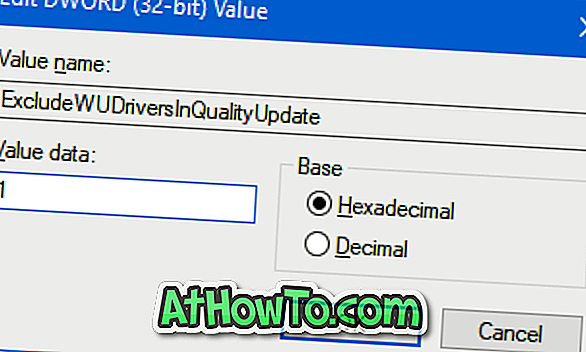
Jak usunąć stare sterowniki urządzeń z przewodnika systemu Windows 10 również mogą Cię zainteresować.

![Jak zainstalować system Windows XP, Windows 7 i Windows 8/10 z tego samego dysku USB [Must Read]](https://athowto.com/img/windows-10/639/how-install-windows-xp.jpg)
![Jak uzyskać interfejs Windows 8 Ribbon UI w Windows 7, Vista i XP Explorer [Dokładny wygląd interfejsu wstążki]](https://athowto.com/img/vista-tweaks/942/how-get-windows-8-ribbon-ui-windows-7.jpg)









